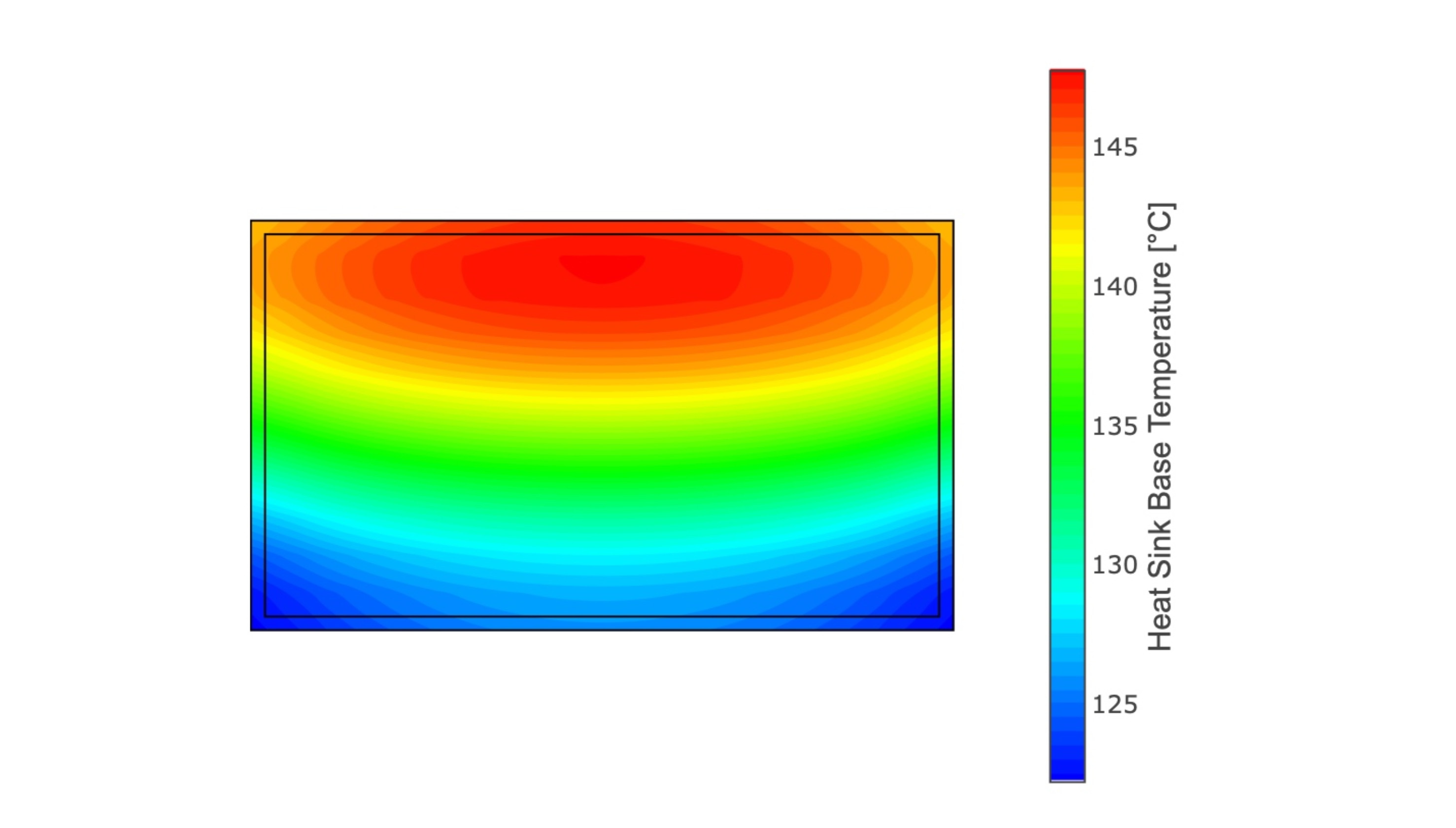Parallakse
Parallax, effekten af et målobjekt, der vises i forskellige positioner, når det ses fra forskellige vinkler, er et almindeligt problem i mange computerapplikationer. Kombinationen af berøringsskærmen foran skærmen og forskellige højder af brugere kan forårsage parallakse. Når du designer dit touchsystemsoftwareprogram, skal du bruge følgende retningslinjer til at reducere virkningerne af parallakse.
Kognitivt svækket
For dem med kognitive svækkelser kan etiketter, der er lavet til at ligne kontroller, forårsage forvirring. Hvis skærmdesign og kontroller konstant omkonfigureres, så designet er fleksibelt, kan det gøre dem vanskelige at bruge til kognitivt handicappede, hvilket betyder, at de ikke får en chance for at lære, hvor kontrollerne ligger, og hvad deres foreninger er.
Den aldrende befolkning
Ældre mennesker oplever ofte ændringer i syn, hørelse, fingerfærdighed og forståelse, når de bliver ældre, derfor kan de støde på problemer med at identificere placeringen af kontroller på berøringsskærmen og være i stand til komfortabelt at aktivere kontroller.
Anbefalinger
Skærme
Berøringsskærmen skal være afskærmet mod sollys
Skærmen skal vinkles mod vandret for at give arm-/håndledsstøtte
Skærmen skal være vinkelret på synslinjen
Tekst- og baggrundsfarvekombinationen skal have høj kontrast
Undgå nuancer af blå, grøn og violet til formidling af information, da de er problematiske for ældre brugere
Der bør ikke være nogen mærkbar flimmer på skærmen
Strukturere det visuelle visningslayout, så brugeren kan forudsige, hvor de nødvendige oplysninger kan findes, og hvordan de skal bruges
Kontrol
Ifølge Namahn (2000) bør berøringsfølsomme områder eller taster til brugere uden funktionsnedsættelser være:
"Minimal størrelse: 22 mm på tværs"
Colle & Hiszem (2004) anbefaler dog, at:
en "nøglestørrelse ikke mindre end 20 mm ... bør anvendes, hvis der er tilstrækkelig plads"
Nøglestørrelsen bør varieres alt efter skærmens størrelse og brug og typen af funktionsnedsættelse. For eksempel angiver Parhi, Karlson og Bederson (2006) for enhåndsbrug af mobile håndholdte enheder udstyret med en berøringsfølsom skærm, at:
"Målstørrelse på 9,2 mm for diskrete opgaver og mål på 9,6 mm for serielle opgaver skal være tilstrækkelig stor ... uden at forringe ydeevne og præferencer"
Grafiske symboler (såsom ikoner) skal ledsages af tekst
Der skal være stor kontrast mellem berøringsområder, tekst og baggrundsfarve
Tekst eller kontrolelementer må ikke placeres over et baggrundsbillede eller over en mønstret baggrund
Hvid eller gul skrift på sort eller mørk farve er mere læselig, forudsat at skrifttype, vægt og størrelse er passende
Kontrolelementer er mærket med en stor skrifttype med høj kontrast
Der er akustisk udgang eller taktil udgang til identifikation af betjeningsorganerne og til udførelse af aktiveringsknapper
Der skal være et inaktivt rum på mindst 1 mm omkring hvert mål (Colle & Hiszem, 2004)
Etiketterne bør let kunne skelnes fra kontrollerne
Kontrollerne skal kunne betjenes med en mundpind, hovedpind eller anden lignende anordning (pen)
Kommandoer kan indtastes med stemmen
For kørestolsbrugere skal højden på de aktive områder på skærmen være mellem 800 mm og 1200 mm
Systemet skal være fejltolerant ved at give en klar og entydig kontrol, der gør det muligt for brugeren at gå et trin tilbage
Placer kontrolelementer på skærmen på en måde, der er i overensstemmelse med funktioner
Alle etiketter og instruktioner skal være i korte og enkle sætninger eller sætninger. Undgå så vidt muligt at bruge forkortelser
Angiv tekstversioner af lydbeskeder, der er synkroniseret med lyden, så timingen er den samme
Taleoutput af instruktioner som en tilføjelse til (og ikke en erstatning for) instruktioner på skærmen anbefales
Overhold eksisterende farvekonventioner, f.eks. rød for stop
Hjælp faciliteter
Vejledningen skal let kunne skelnes fra andre viste oplysninger
Giv brugeren specifikke oplysninger i forhold til opgavekonteksten i stedet for en generisk meddelelse
Giv oplysninger om, hvordan du gendanner efter fejl
Angiv tilladt værdiområde eller syntaks for brugerrespons
Ideelt set bør der ydes multimodal hjælp
Giv dygtige brugere mulighed for at slå hjælpeprompter fra, hvis de ikke er nødvendige
Hold talte beskeder korte og enkle
Brug ikke forkortelser i lydbeskeder
Tillad brugere at afbryde hjælpen når som helst og vende tilbage til opgaven
En intelligent hjælpefacilitet er ikke en tilstrækkelig løsning på en dårlig brugergrænseflade
Med enhver berøringsskærmapplikation kan designet være afgørende for anvendeligheden af det endelige produkt. Klare ikoner, lyse kontrastfarver, store knapper, knapplacering og enkle layout vil bidrage meget til succesen med din berøringsskærminstallation.
Knapdesign og placering til applikationer med berøringsskærm
Design knappen så stor som muligt.
{Bemærk} Den menneskelige finger er meget pilsner end en musemarkør. Derfor bør en knap ikke være mindre end 20mm x 20mm {note}
• Design større aktive grænseområder til knapper. Hvis knapgrafikken f.eks. er 1 tommer x 1 tomme, kan det aktive berøringsområde bag den være 2 tommer x 2 tommer.
{gliffy:name=Touch Butto Active Area|space=touchscreen|page=Design af softwareprogrammer|pageid=2916915|align=center|size=L}
• Hold knapperne væk fra skærmens kanter og hjørner. Hvis dette ikke er muligt, skal du sørge for, at de aktive berøringsområder strækker sig til de ydre kanter af visningsområdet. udvidede aktive berøringsområder Store knapper placeret nær kanter Store knapper i bunden med aktive områder, der strækker sig til kanter
{gliffy:name=knapper på kanten af skærmen|mellemrum=touchscreen|page=Design af softwareprogrammer|pageid=2916915|align=center|size=L}
• Placer knapperne vandret, når det er muligt. Én størrelse passer ikke alle! Overvej brugernes varierende højder og dermed synsvinkler, når du designer applikationen.
• Sluk markøren. Brugere kan utilsigtet forsøge at trække markøren til den rigtige placering på skærmen og efterligne at flytte en mus i stedet for at trykke direkte på knappen.
{gliffy:name=Mouse Pointer|space=touchscreen|page=Design af softwareapplikationer|pageid=2916915|align=center|size=L}
• Design dine programmer, så de fungerer med et enkelt tryk for at aktivere i stedet for et dobbelttryk.
Designovervejelser for handicappede og den aldrende befolkning
Blinde og svagtseende
Da berøringsskærme ikke giver taktile signaler for at aktivere en kontrol, er blinde og svagtseende brugere afhængige af berøringsskærme, der har evnen til at give lydspor til placeringen af kontrollen. En sådan udvikling på dette område er "Talking Fingertip Technique" (Vanderheiden, nd).
Mønstrede baggrunde eller et billede i baggrunden reducerer tekstens læsbarhed. Blinkende, rullende eller bevægelig tekst skaber også betydelige problemer for mennesker med nedsat syn, da læserens øjne skal bevæge sig samtidig med, at de fokuserer på teksten.
Hørehæmmede
Hørehæmmede brugere kan ikke identificere kommandoer eller kontroller, der kræver hørelse, så visuel eller taktil feedback, når der berøres kontroller, anbefales.
Fysisk svækket
En person, der har mistet en arm eller en hånd, kan bruge en protese. Dette kan resultere i utilstrækkelig kontrol til nøjagtigt at kunne pege på og trykke på knapper eller taster. Protesen kan også være lavet af metal, plast eller andet materiale med dialektiske egenskaber, der adskiller sig fra en menneskelig finger, derfor skal en berøringsskærm være i stand til at registrere dette andet materiale for at reagere på brugerens input.
Standarder
ISO 13406-1 (1999) Ergonomiske krav til arbejde med visuelle displays baseret på fladskærme. Del 1 - Indledning.
ISO 13406-2 (2001) Ergonomiske krav til arbejde med visuelle skærme baseret på fladskærme. Del 2 - Ergonomiske krav til fladskærme.
ISO 80416-4 (2005) Grundlæggende principper for grafiske symboler til brug på udstyr. Del 4 - Retningslinjer for tilpasning af grafiske symboler til brug på skærme og skærme.
ISO 9355-1 (1999) Ergonomiske krav til design af displays og betjeningsaktuatorer. Del 1: Menneskelige interaktioner med skærme og betjeningsaktuatorer.
ISO 9355-2 (1999) Ergonomiske krav til design af displays og betjeningsaktuatorer. Del 2: Skærme.
ISO / IEC 24755 (2007) Informationsteknologi - Skærmikoner og symboler til peronale mobile kommunikationsenheder.
ITU-T E.902 (1995) Retningslinjer for design af interaktive tjenester.
Touchskærme - ergonomien
En Namahn kort
Fordele
• Inputenheden er også outputenheden
• Alle gyldige input vises på skærmen
• Hurtig kommandovalg (sammenlignet med en mus)
Ulemper
• Brugeren skal sidde inden for rækkevidde af displayet
• Mulig træthed i armen
• Svært at vælge små ting
• Muligt eftermonteringsproblem (berøringsskærmen skal monteres på skærmen)
Ergonomiske aspekter
Forholdet mellem armtræthed og berøringsskærmens hældning (fra vandret):
• 22,5%: mindst trættende
• 30%: Bedste kompromis for præcision og komfort
• 90%: dårligst tilbøjelighed
Albuestøtte reducerede træthed i armen.
Parallakse
Definition: Parallakse opstår, når berøringsoverfladen eller detektorerne er adskilt fra målene og
får brugeren til at røre lidt ved siden af målet.
Til scanning af IR-berøringssystemer opstår parallakse, fordi det usynlige gitter af IR-stråler kan være
afbrydes, før der faktisk er kontakt med displayet.
Mængden af parallakse afhænger af:
• typen af integration (højere på IR-skærme)
• Skærmtypen (højere på buede skærme).
• Brugerposition (lavere, når brugeren sidder direkte foran målet og placerer fingeren
vinkelret på skærmen)
Berøringsskærme 1
Tryk på Opløsning
Definition: antal aktive berøringspunkter eller den fysiske afstand mellem dem
Overblik:
Ledende skærme Kapacitive skærme IR-skærme
1000 x 1000 til 4000 x 4000 256 x 256 25 x 40*
- På grund af begrænsninger i antallet af lysstråler, der kan placeres omkring skærmene.
Akustiske skærme har en opløsning, der er lidt højere end IR-skærmene, men mindre end den anden
Teknologier.
Ikke alle programmer behøver at have en høj opløsning (kontrolpaneler, offentlig adgang, computerbaseret
træning), men yderligere berøringspunkter:
• Tillad større pegepræcision, fordi softwaren kan gennemsnit alle de punkter, der er blevet
rørt.
• Gør det nemmere at kortlægge dem til mål på displayet.
Berøringsskærme med lav opløsning kan føre til valgfejl, hvis berøringspunkter ikke er centreret over
Mål.
Tryk på brugergrænseflade
Målret mod placeringer
Brugere har en tendens til at røre mod siderne af skærmen og lidt under målet, især for mål nær
toppen af skærmen, og når skærmen står i en stejl vinkel (45 til 90 grader). Disse problemer
skyldes sandsynligvis parallakse og et behov for at forlænge armen yderligere for de øverste mål.
Antal mål
• Så få som muligt (i tilfælde af menuer kan flere elementer sættes på skærmen)
• Hvordan: indlejring og prioritering.
Målstørrelse
• Berøringstasterne kan være tæt placeret, forudsat at de enkelte taster har en passende størrelse.
• Minimal størrelse: 22 millimeter på tværs, omgivet af en død zone, hvor berøringer ikke er
anerkendt.
Tryk på feedback
Brug fremhævning eller lyde til at angive, at der er trykket korrekt på en tast
Berøringsskærme 2
Tryk på aktiveringstilstand
• Et typisk knapmål har tre tilstande: normal, holdes over og trykkes på.
• Når brugeren trykker på en knap og slipper skærmen, aktiveres knappen.
• Når brugeren trykker på en knap, men trækker fingeren væk fra den, aktiveres den ikke.
Yderligere læsning
Handbook of Human-Computer Interaction, M. Helander (red.), Elsevier Science Publishers, 1988
HCI Bibliotek
http://www.hcibib.org
Berøringsskærme 3